幻灯片切换方案设置
来源:网络收集 点击: 时间:2024-08-18【导读】:
我们经常会使用电脑制作幻灯片,但是我们在制作的时候可能会有一些小麻烦,例如:幻灯片切换方案设置?应该如何切换呢?下面小编来给大家展示一下我的办法吧!工具/原料more电脑 RX310UPPT 2010方法/步骤1/4分步阅读
 2/4
2/4
 3/4
3/4 4/4
4/4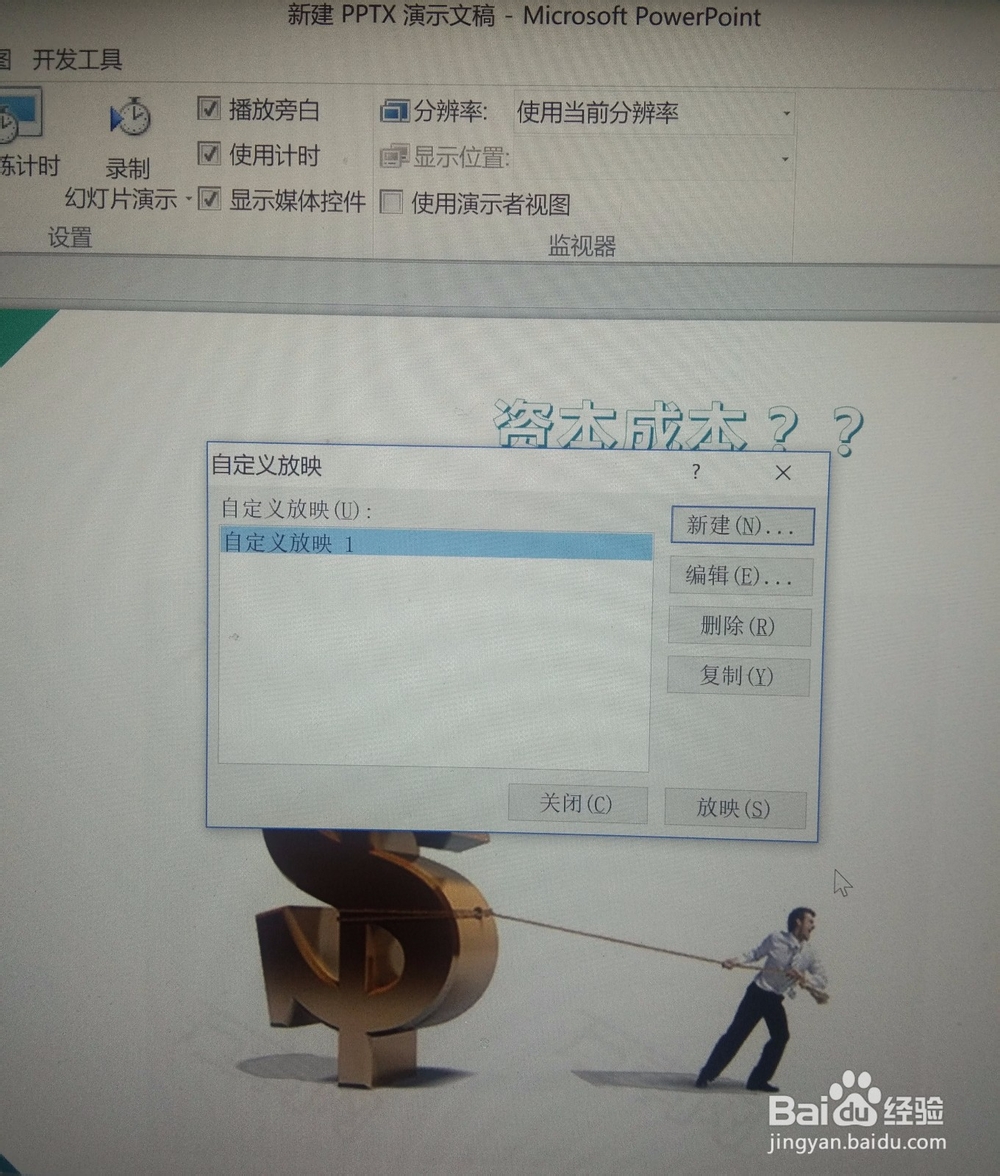 总结1/1
总结1/1
首先我们在电脑上找到并打开我们要处理的幻灯片,接着我们点击一下固定栏【幻灯片放映】选项,然后我们来选择【自定义幻灯片放映】选项。

 2/4
2/4在弹出的对话框中我们点击【自定义放映】选项,这个时候就会弹出【自定义放映】对话框了,接着我们看到右侧有一个【新建】按钮,我们点击一下。

 3/4
3/4就会弹出定义【自定义放映对话框】了,选中左侧的选项后我们点击【添加】选项,我们添加的就是放映幻灯片,我们可以自己调整播放顺序,也可以把不用的删掉了。最后点击确定选项。
 4/4
4/4我们点击【放映】就可以了,就会自动进入到放映的界面了,希望小编的办法可以帮助带大家哦!大家可以用自己的电脑试试哦!
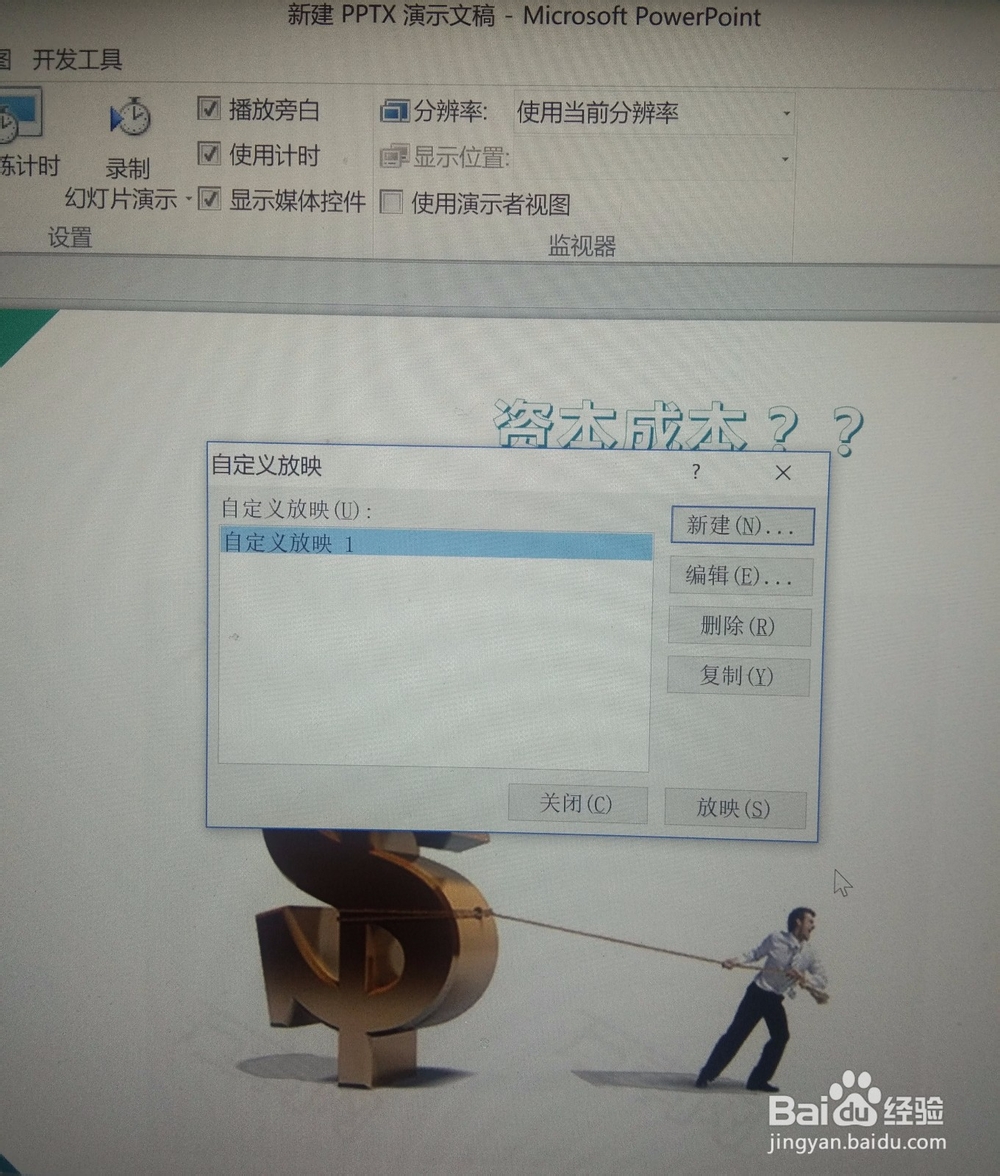 总结1/1
总结1/11:打开幻灯片,点击【幻灯片放映】选择【自定义幻灯片放映】。
2:点击【自定义放映】,会弹出【自定义放映】,点击【新建】按钮。
3:选中左侧的选项后点击【添加】,我们添加的就是放映幻灯片,可以自己调整播放顺序,也可以把不用的删掉。点击确定选项。
4:点击【放映】就可以了。
注意事项最后别忘了点击放映哦!
版权声明:
1、本文系转载,版权归原作者所有,旨在传递信息,不代表看本站的观点和立场。
2、本站仅提供信息发布平台,不承担相关法律责任。
3、若侵犯您的版权或隐私,请联系本站管理员删除。
4、文章链接:http://www.1haoku.cn/art_1134764.html
 订阅
订阅